نحوه پاک کردن (همه) اعلان ها در آیفون
با مجله هشت پیک با مقاله ی نحوه پاک کردن (همه) اعلان ها در آیفون همراه ما باشید
آیفون شما به شما امکان می دهد تمام اعلان های برنامه خود را در یک نگاه ببینید. در حالی که این می تواند مفید باشد، اعلان های برنامه می توانند فضای زیادی را روی صفحه اشغال کنند. ناگفته نماند برخی از اعلانهای برنامه حساس که دیگران میتوانند ببینند. برای جلوگیری از آن و شل کردن صفحه نمایش، می توانید اعلان ها را در آیفون خود پاک کنید.
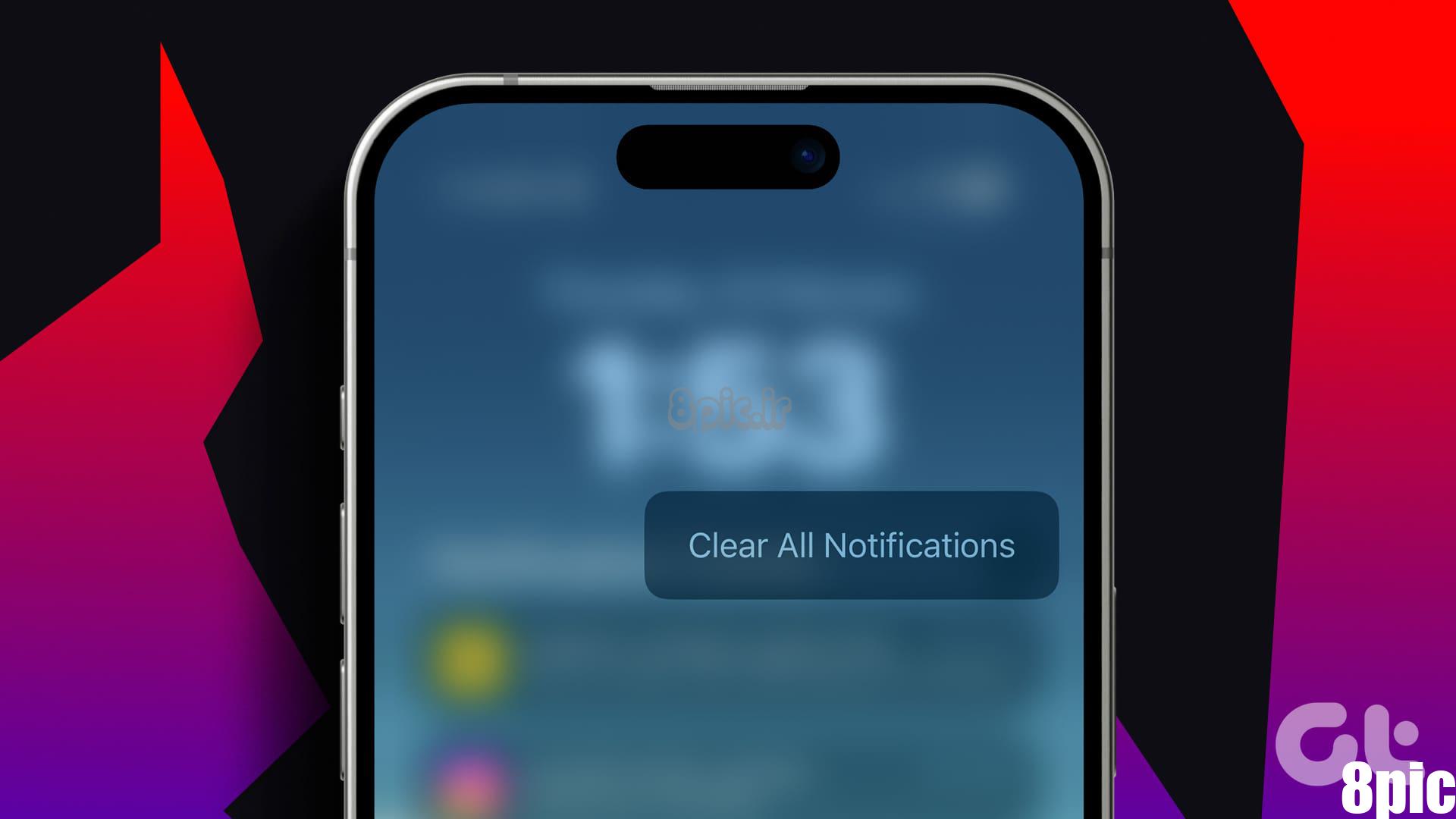
در حالی که پاک کردن اعلان ها می تواند مفید باشد، باید مراقب باشید. این به این دلیل است که آیفون شما یک نسخه پشتیبان از اعلان ذخیره نمی کند. بنابراین، پس از پاکسازی، احتمال ناپدید شدن آنها برای همیشه وجود دارد. علاوه بر این، اگر بلافاصله اعلانها را نمیبینید، انگشت خود را از پایین صفحه به بالا بکشید. بیا شروع کنیم.
چگونه اعلان ها را در صفحه قفل آیفون پاک کنیم
در صورت فعال بودن، اعلانی که دریافت می کنید در صفحه قفل دستگاه شما قابل مشاهده خواهد بود. اگر میخواهید آنها را حذف کنید، میتوانید برخی از اعلانهای انتخاب شده یا همه آنها را به یکباره پاک کنید. یا، اگر میخواهید برای مدتی اعلانها را از یک برنامه منفرد دریافت نکنید، با استفاده از گزینه بیصدا جلوی نمایش آنها را بگیرید. در اینجا نحوه انجام آن آمده است.
نکته: وقتی از صفحه قفل استفاده میکنیم، میتوانید اعلانهای اخیر را با کشیدن انگشت از گوشه سمت چپ بالای صفحه نمایش دستگاهتان به پایین باز کنید.
1. پاک کردن یک اعلان واحد
مرحله 1: در صفحه قفل دستگاهتان، به اعلانی که میخواهید پاک شود بروید. نگه دارید و روی آن به سمت چپ بکشید.
گام 2: پس از ظاهر شدن گزینه ها، روی Clear ضربه بزنید.
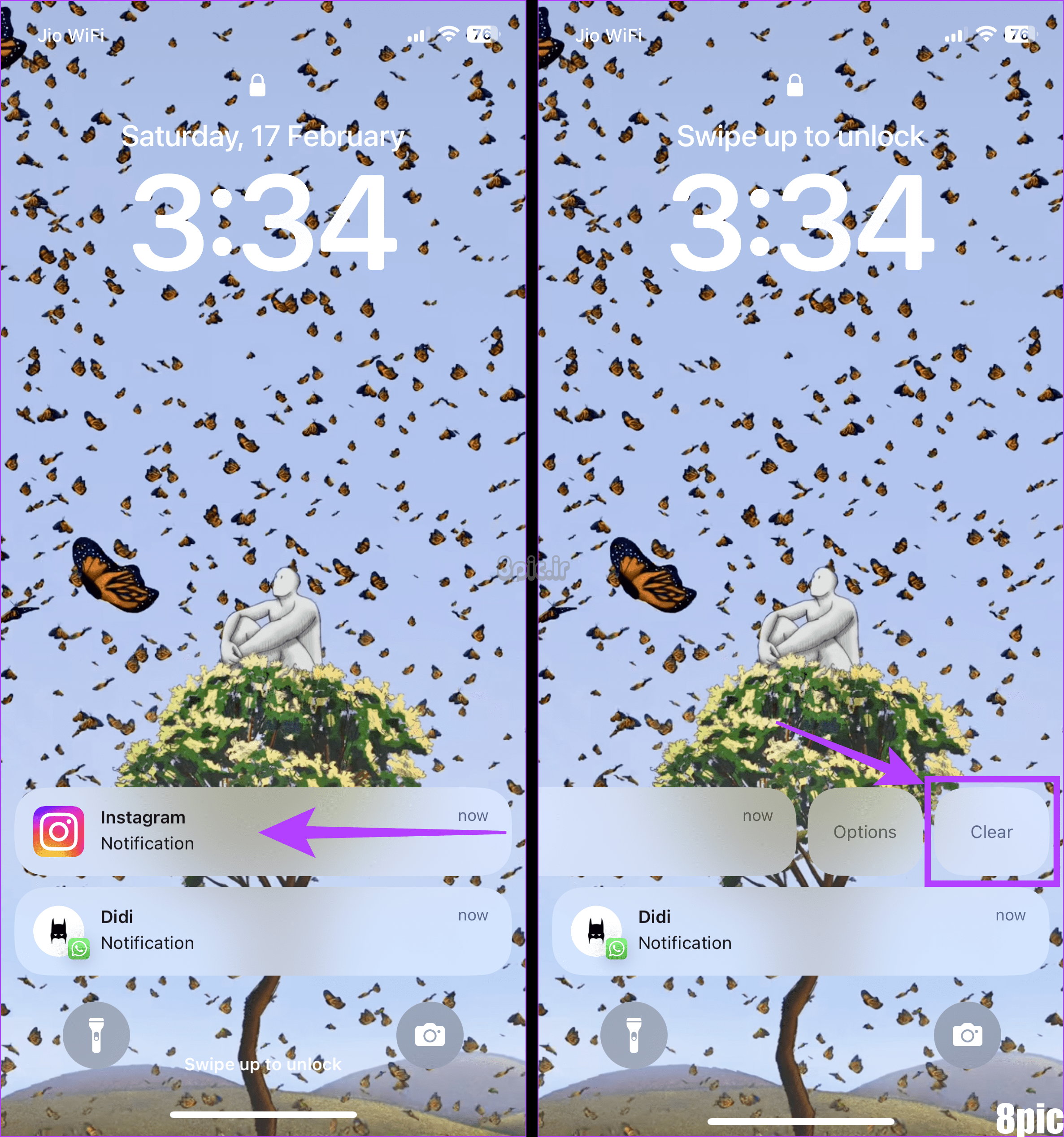
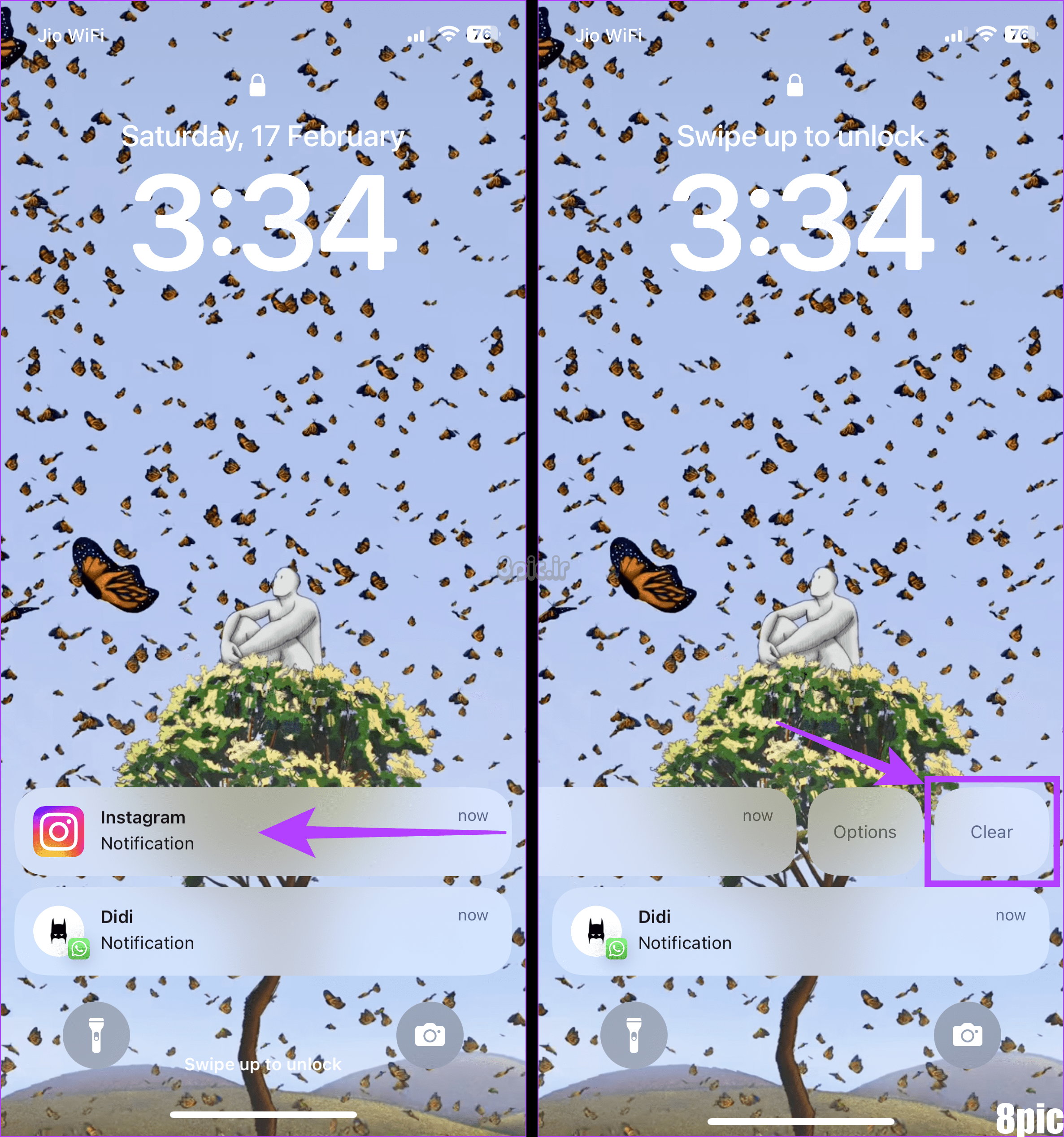
با این کار اعلان انتخاب شده حذف می شود. برای پاک کردن سایر اعلانها، این مراحل را تکرار کنید.
2. با استفاده از گزینه Mute
مرحله 1: صفحه دستگاه خود را بیدار کنید و اعلان مربوطه را پیدا کنید. اکنون برای گزینه های بیشتر نگه دارید و انگشت خود را به چپ بکشید.
گام 2: در اینجا، روی گزینه ها ضربه بزنید. در صورت درخواست، قفل دستگاه خود را باز کنید.
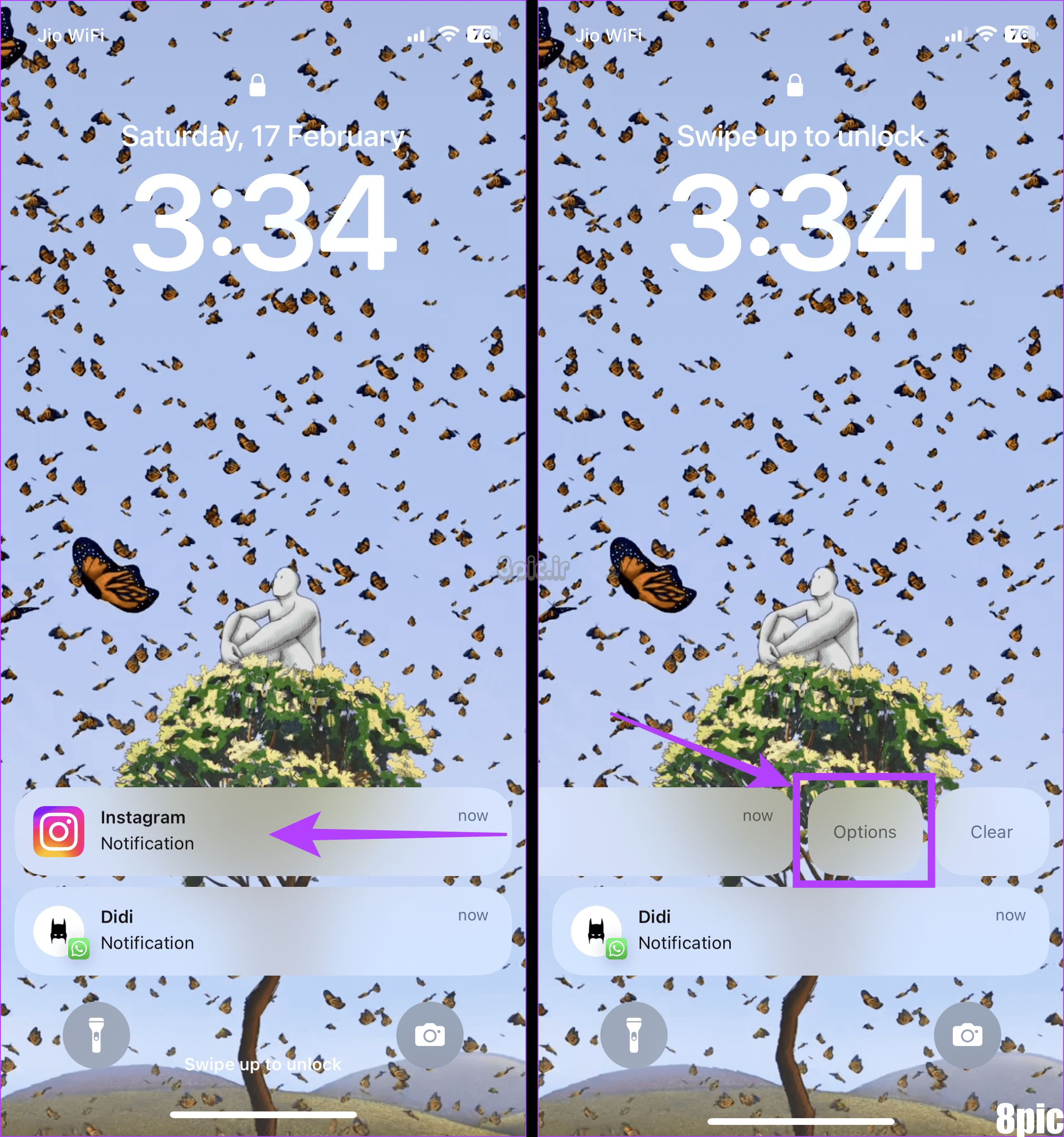
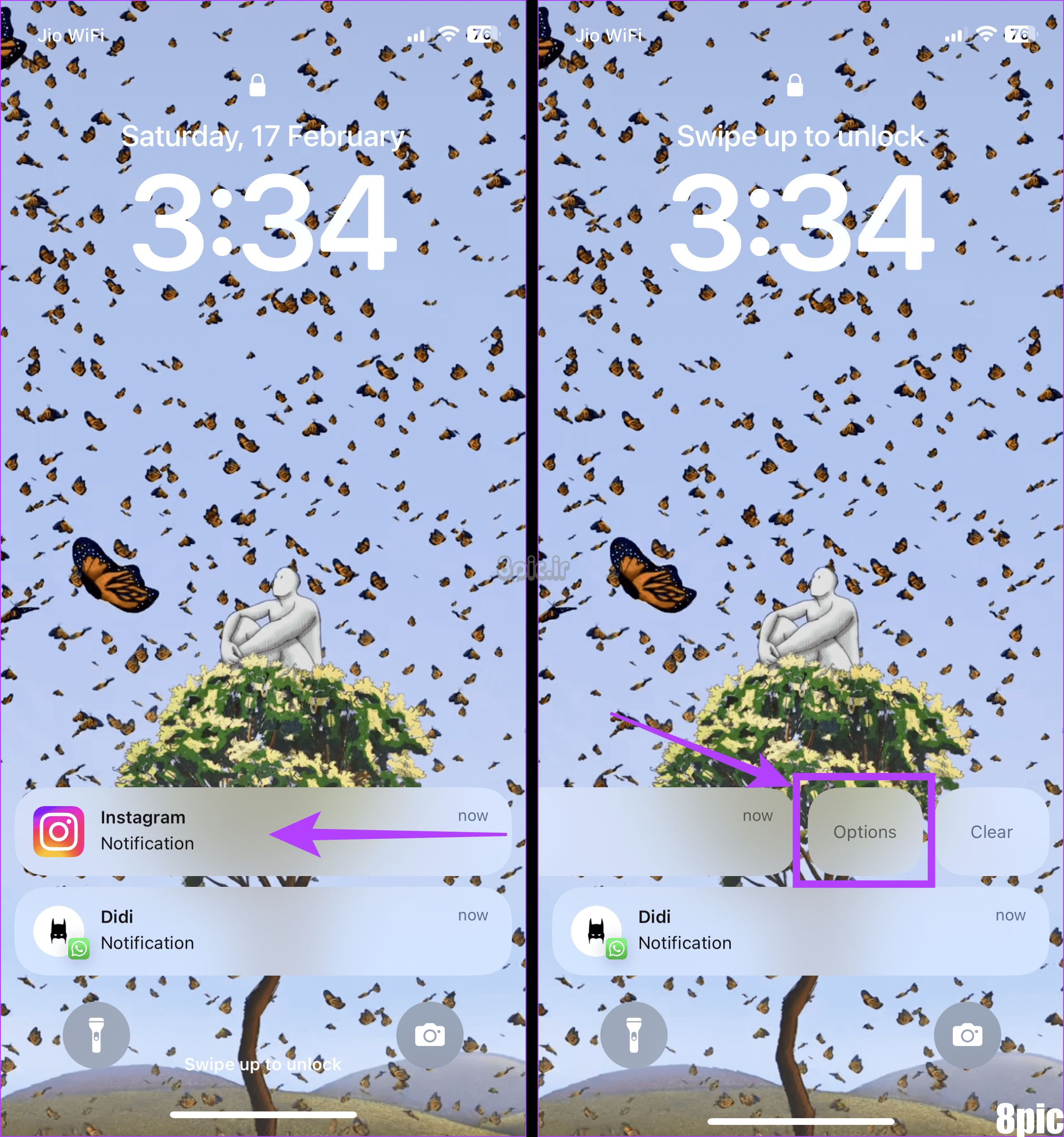
مرحله 3: سپس گزینه mute مربوطه را انتخاب کنید. با این کار اعلانهای آن برنامه برای زمان انتخابی متوقف میشود.
نکته: همچنین میتوانید «خاموش کردن همه اعلانها» را انتخاب کنید تا اعلانها را برای آن برنامه خاص خاموش کنید تا زمانی که از منوی تنظیمات فعال شود.
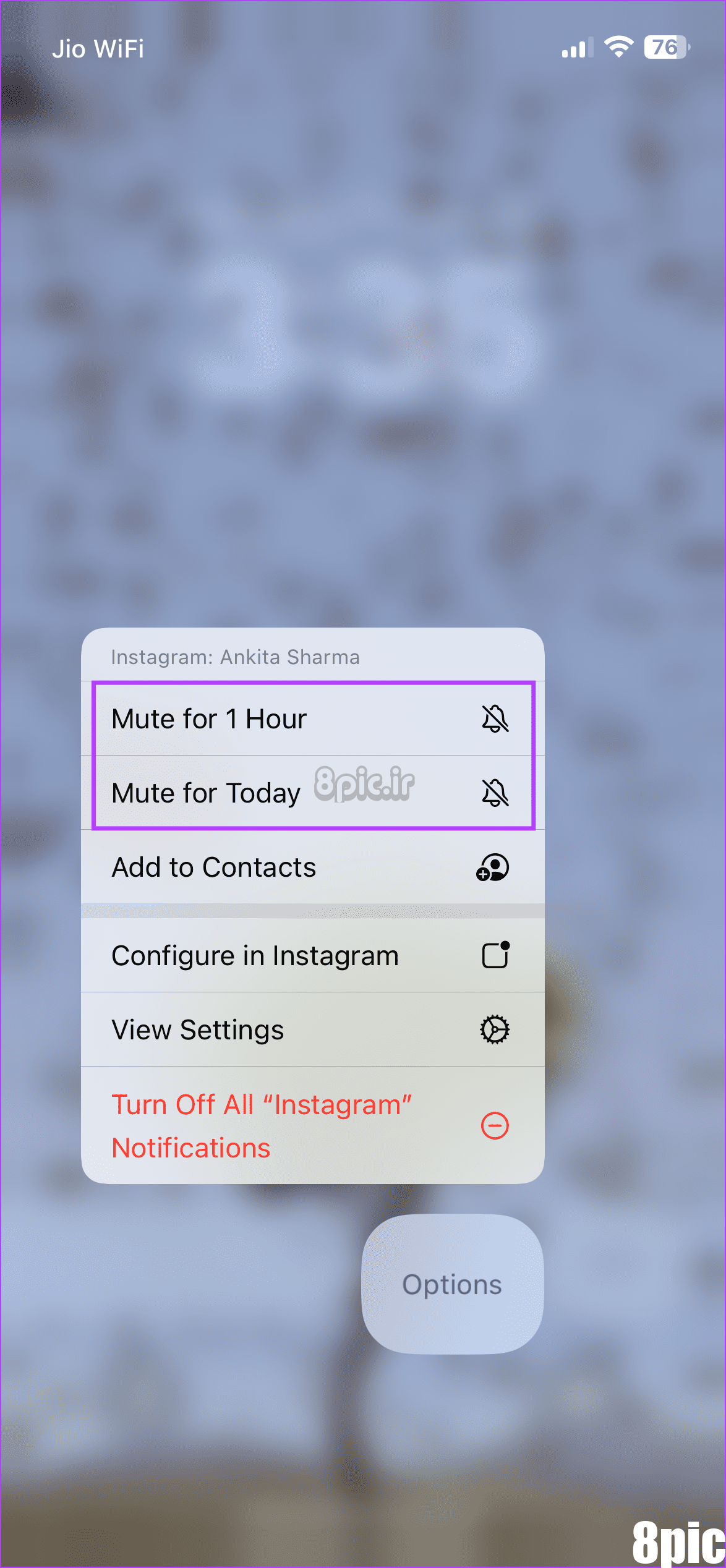
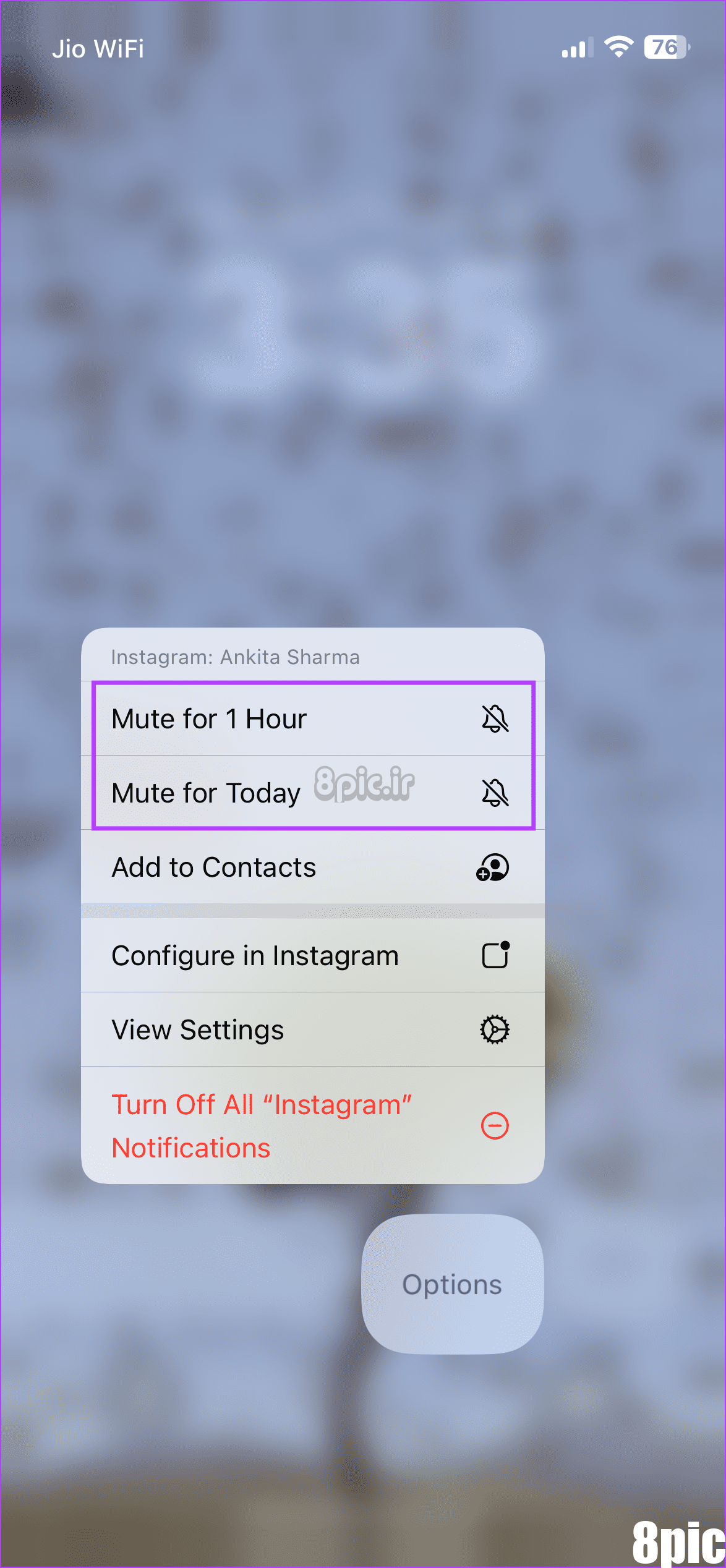
3. پاک کردن همه بنرهای اعلان
مرحله 1: آیفون خود را بیدار کنید و هنگامی که اعلان ها ظاهر شدند، روی نماد x ضربه بزنید.
گام 2: سپس روی Clear ضربه بزنید.
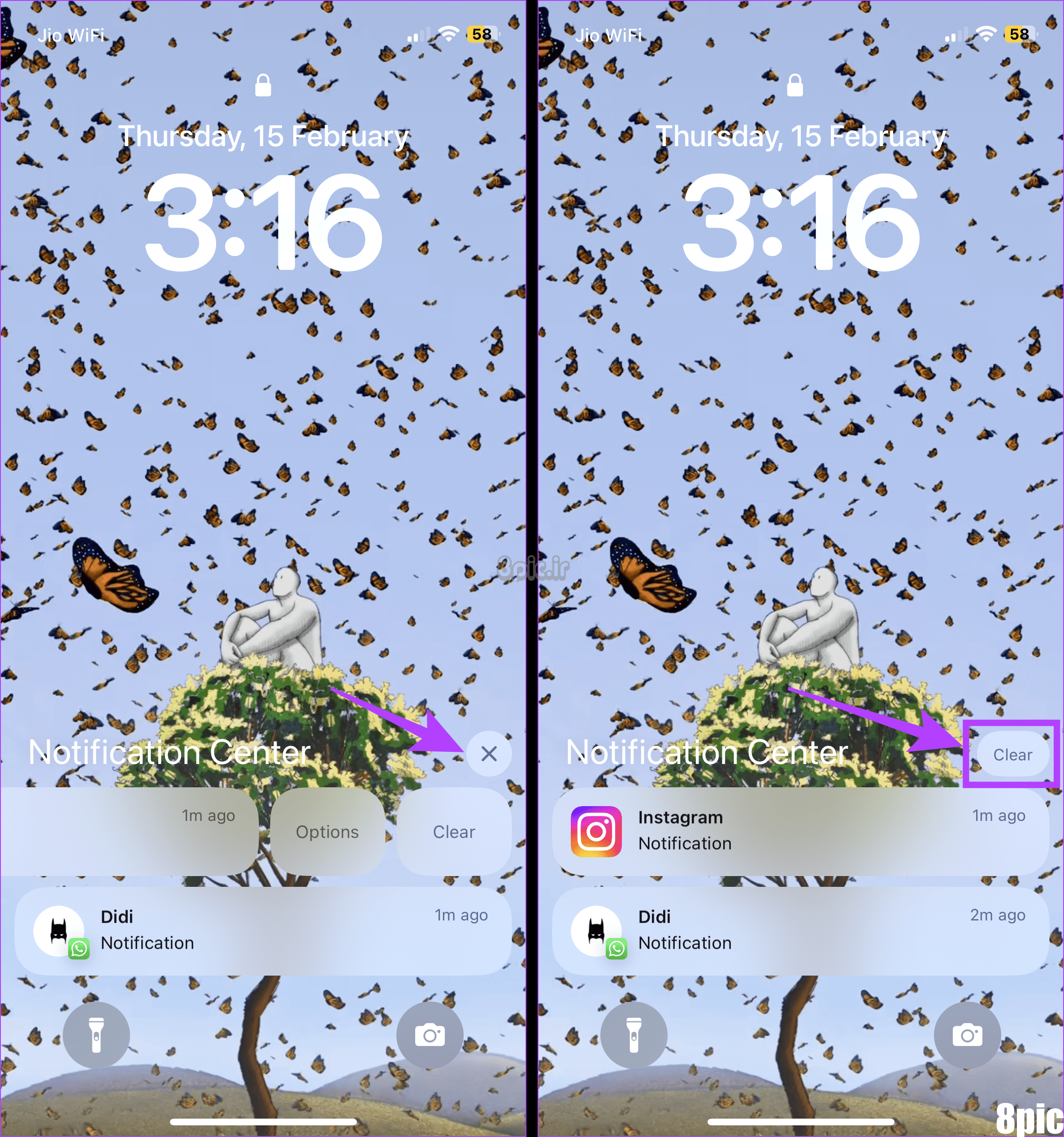
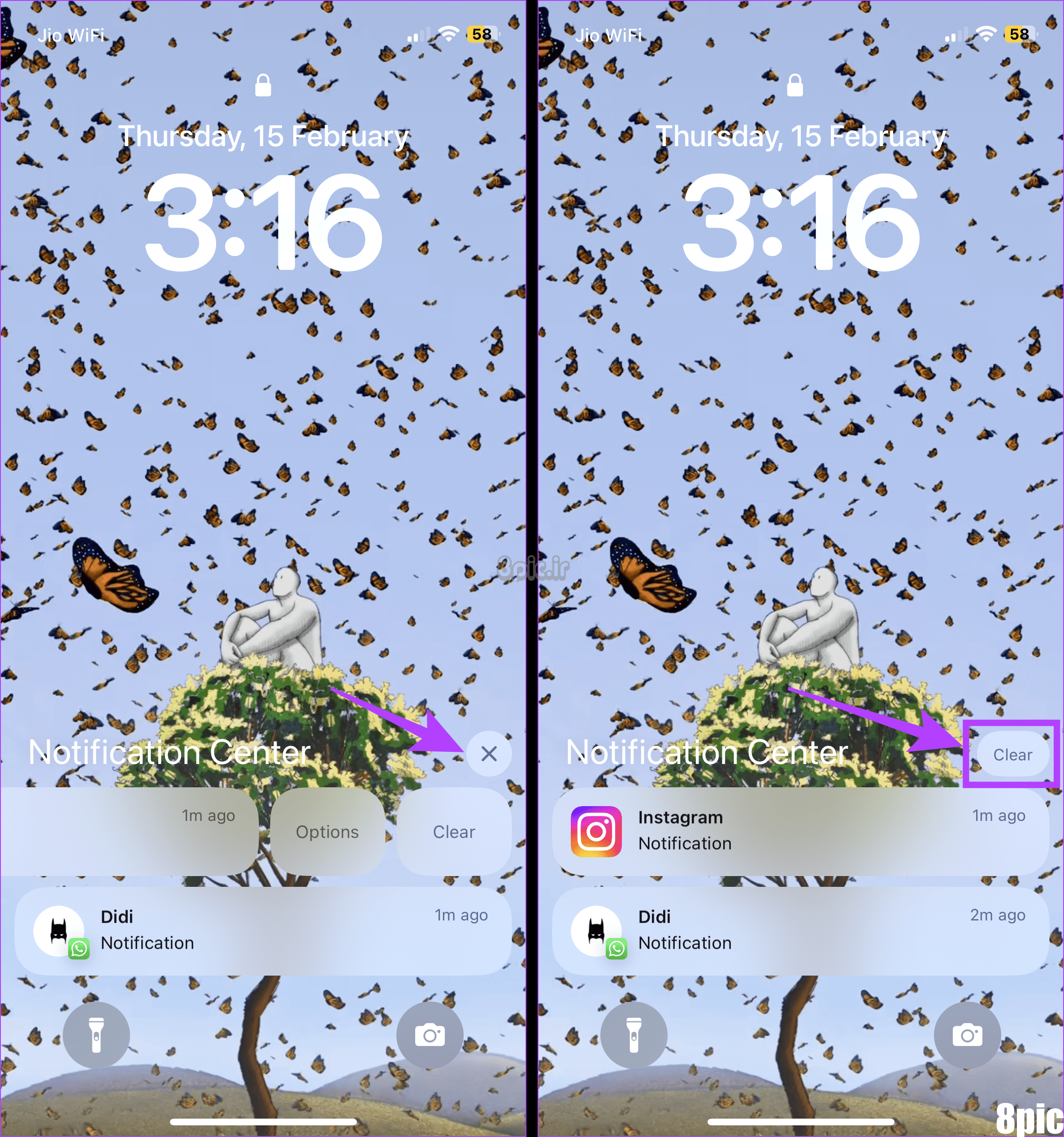
با این کار تمام اعلان های قابل مشاهده فوراً پاک می شود. لطفاً توجه داشته باشید که این گزینه ممکن است گاهی اوقات برای اعلان های بسیار اخیر در دسترس نباشد. در این صورت، یکی از روشهای بالا را برای پاک کردن پیامها و سایر اعلانهای برنامه در آیفون خود دنبال کنید.
همچنین بخوانید: نحوه رفع عدم نمایش اعلان های قفل صفحه نمایش آیفون در آی او اس 16
چگونه پشته اعلان ها را در آیفون پاک کنیم
اگر اعلانهای صفحه قفل آیفون خود را طوری تنظیم کردهاید که به صورت پشته ظاهر شوند، میتوانید اعلانها را از پشته جدا کنید و اعلانهایی را که دیگر نیازی ندارید پاک کنید. یا، تمام اعلانهای پشته را یکباره بدون تأثیر بر اعلانهای برنامه دیگر حذف کنید. در اینجا چگونه است.
مرحله 1: در صفحه آیفون، روی اعلان مربوطه ضربه بزنید تا همه اعلان ها را ببینید. اگر از شما خواسته شد، قفل دستگاه خود را باز کنید.


گام 2: اکنون روی اعلانی که میخواهید از پشته پاک شود، نگه دارید و انگشت خود را به سمت چپ بکشید.
مرحله 3: سپس روی Clear ضربه بزنید.
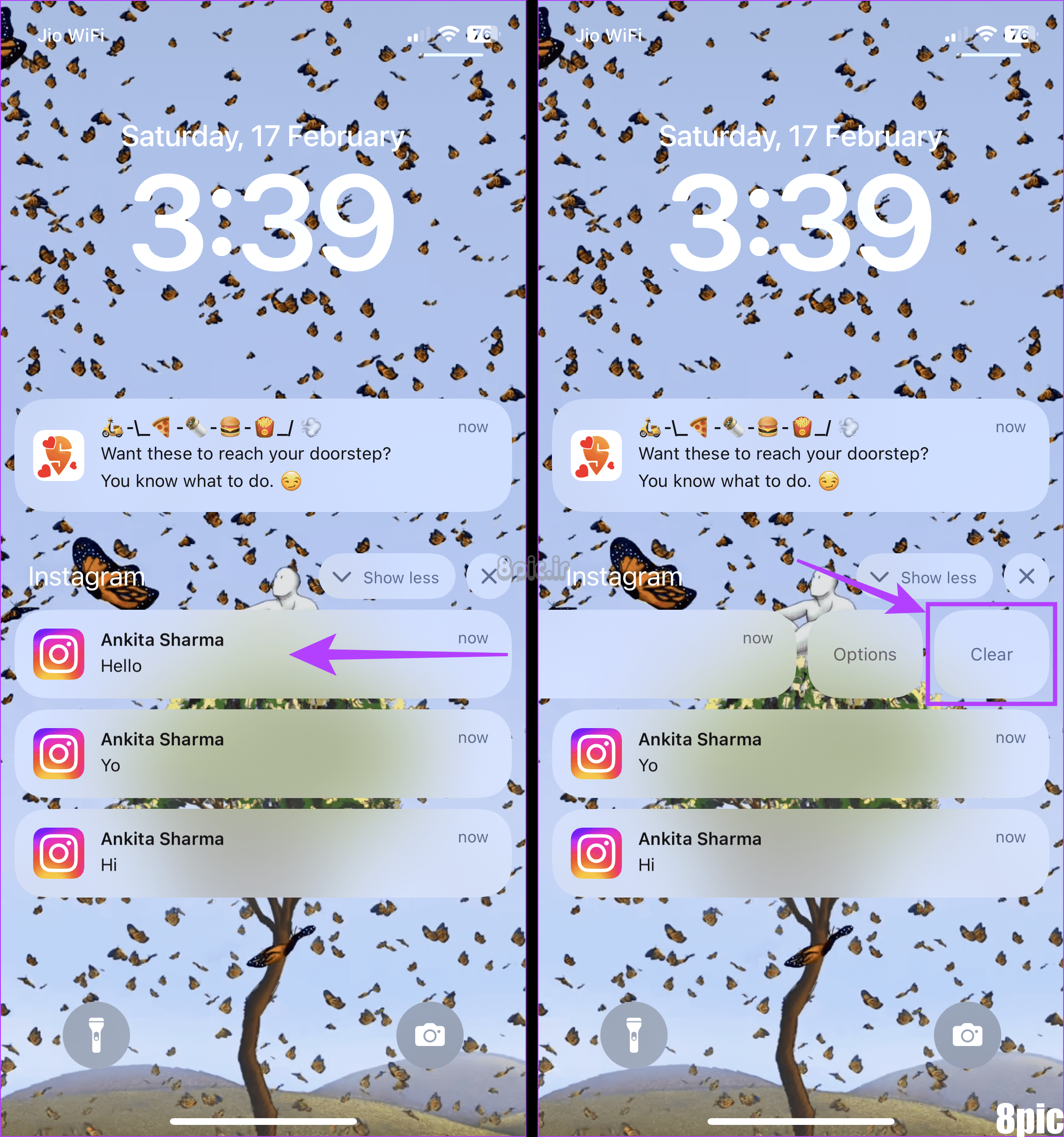
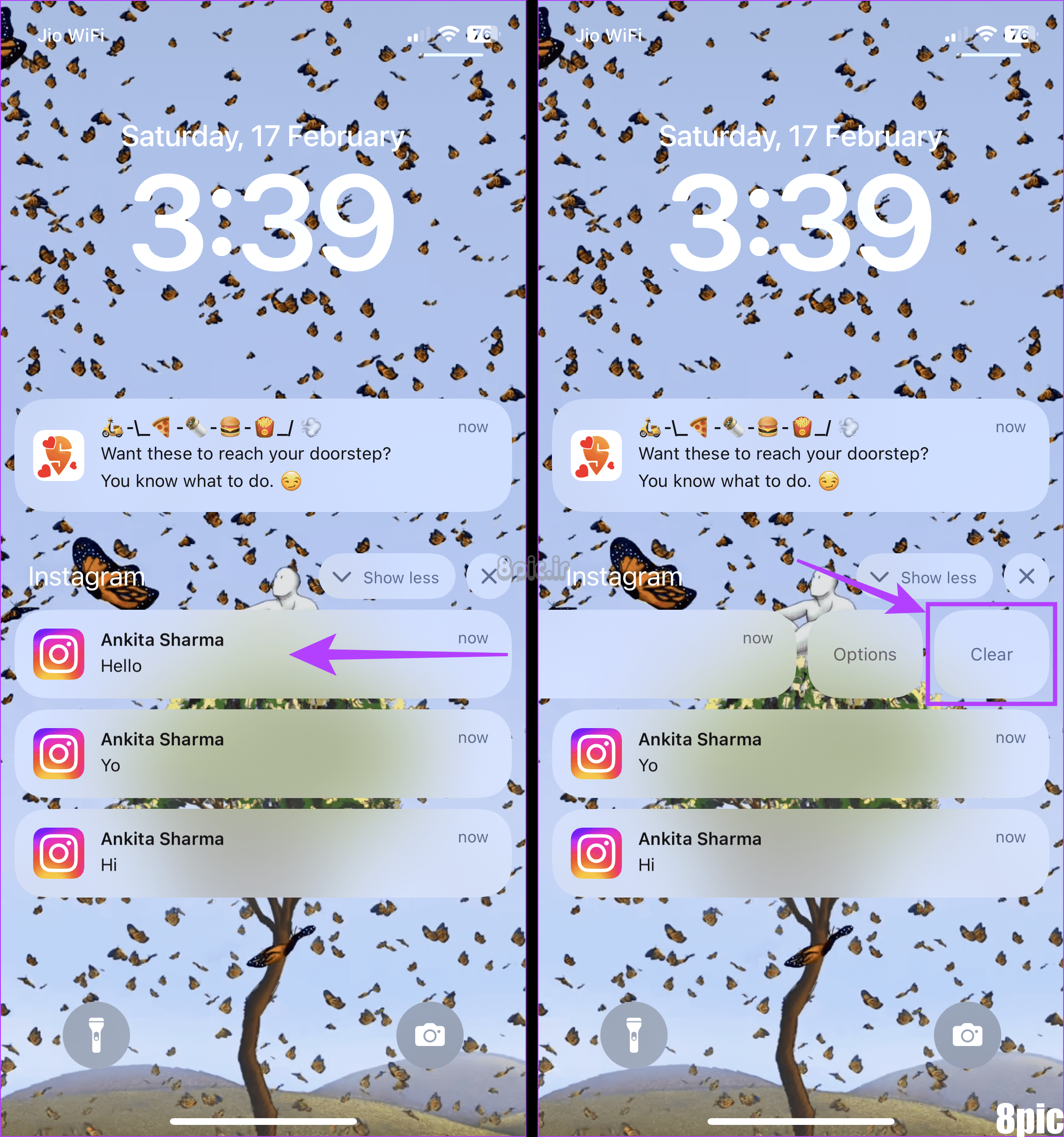
مرحله 4: یا اگر میخواهید کل پشته اعلانها را پاک کنید، روی نماد x در بالای آن ضربه بزنید.
مرحله 5: سپس روی Clear ضربه بزنید.
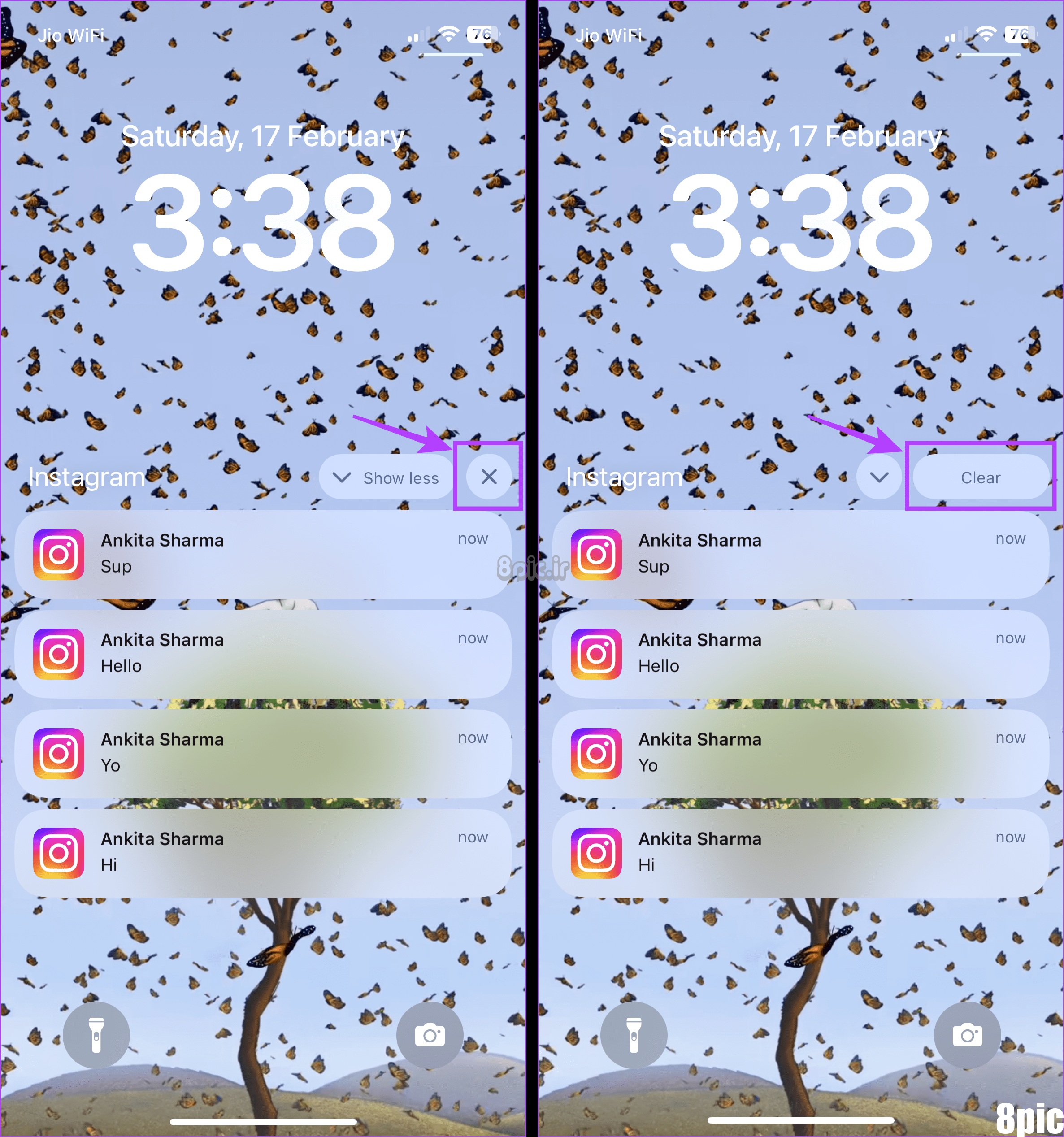
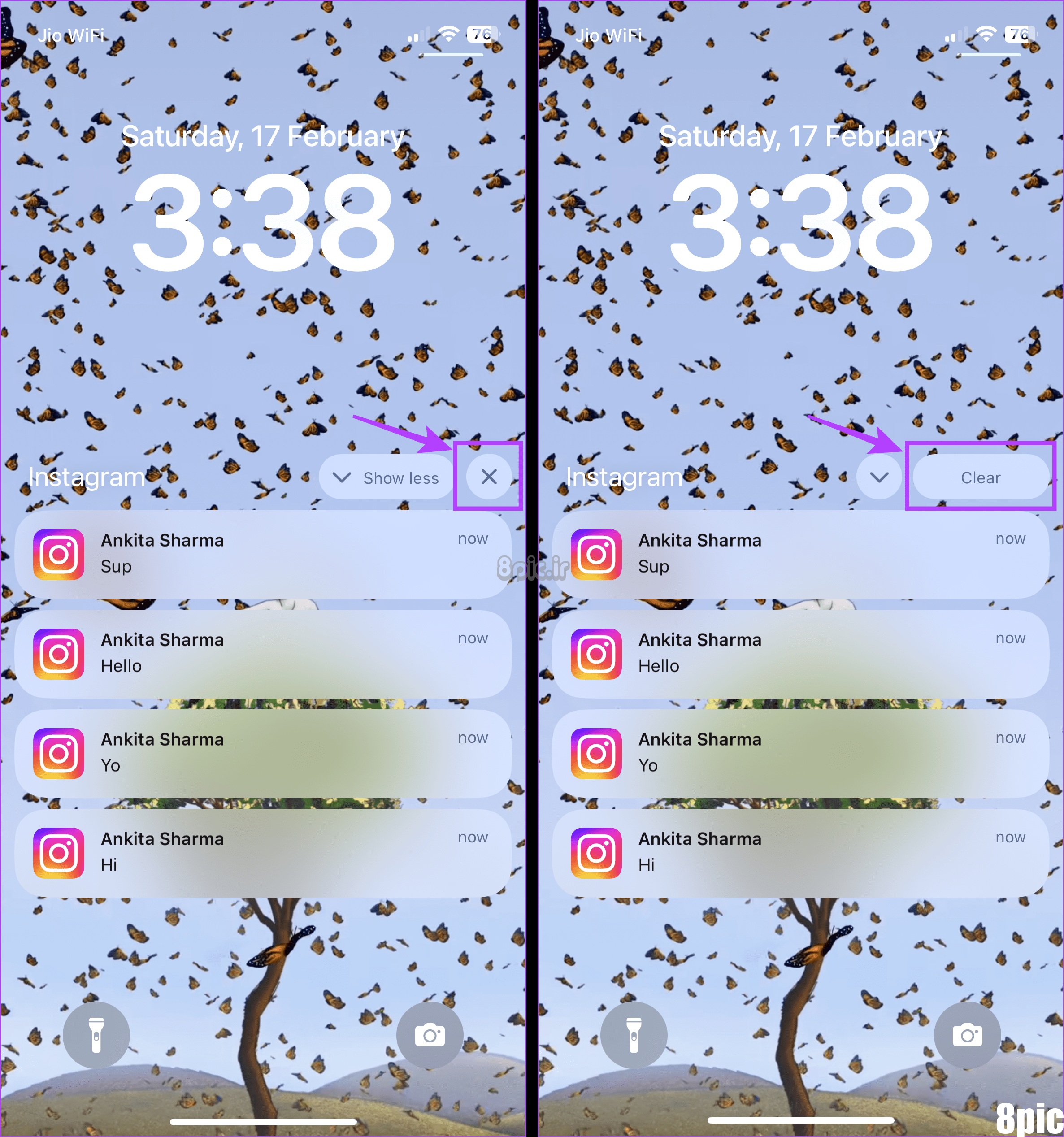
با این کار کل پشته اعلانات آیفون شما پاک می شود. همچنین میتوانید این مراحل را برای پاک کردن سایر پشتههای اعلانات تکرار کنید.
آیا می توانید اعلان های قدیمی را در آیفون پاک کنید
نوتیفیکیشن های قدیمی آیفون در مرکز اعلان ظاهر می شوند. مگر اینکه قبلاً این اعلان ها را از صفحه قفل آیفون پاک کرده باشید، در آنجا باقی خواهند ماند. در این صورت، میتوانید در حالی که اعلانهای اخیر را روی صفحه نگه دارید، آنها را پاک کنید. برای انجام آن مراحل زیر را دنبال کنید.
مرحله 1: قفل آیفون خود را باز کنید و از گوشه سمت چپ بالا به پایین بکشید تا مرکز اطلاع رسانی باز شود.
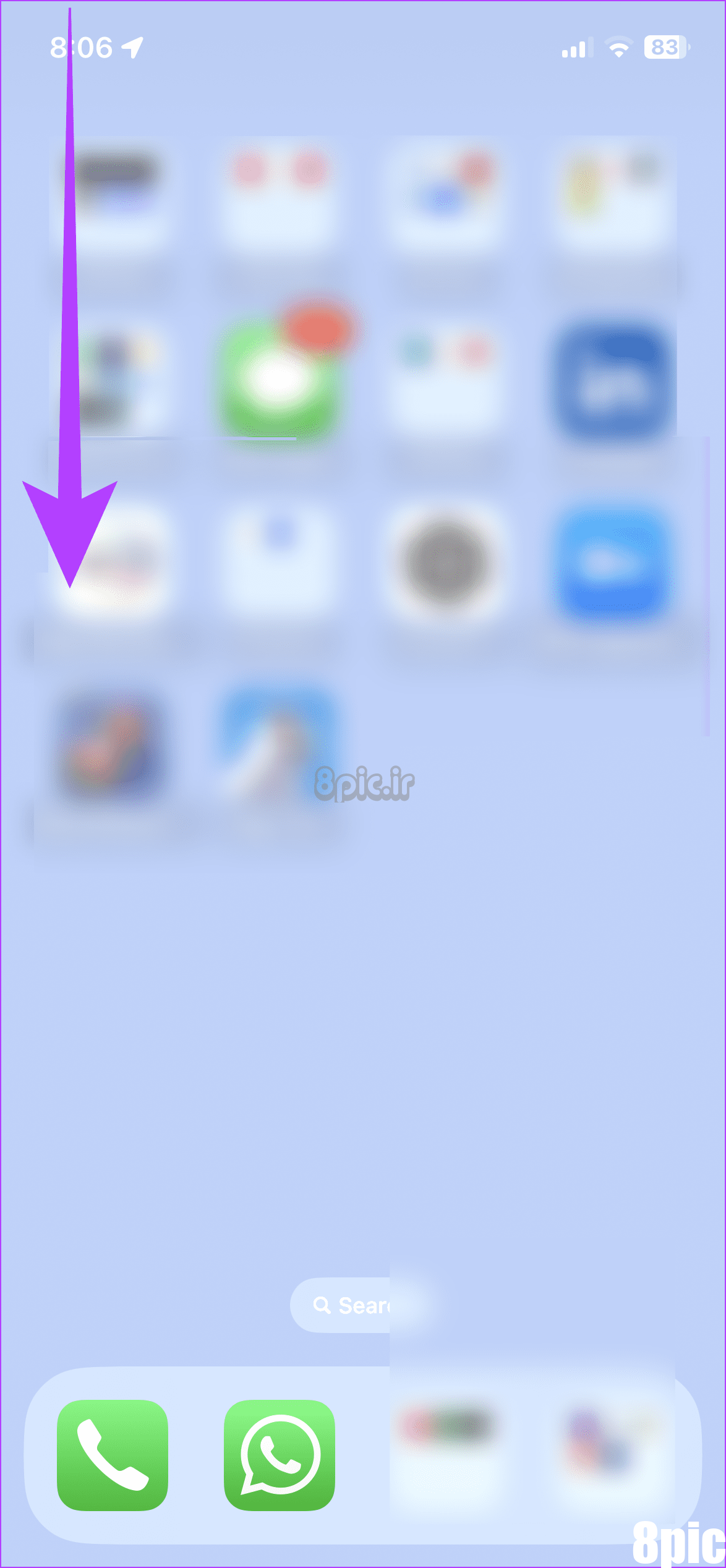
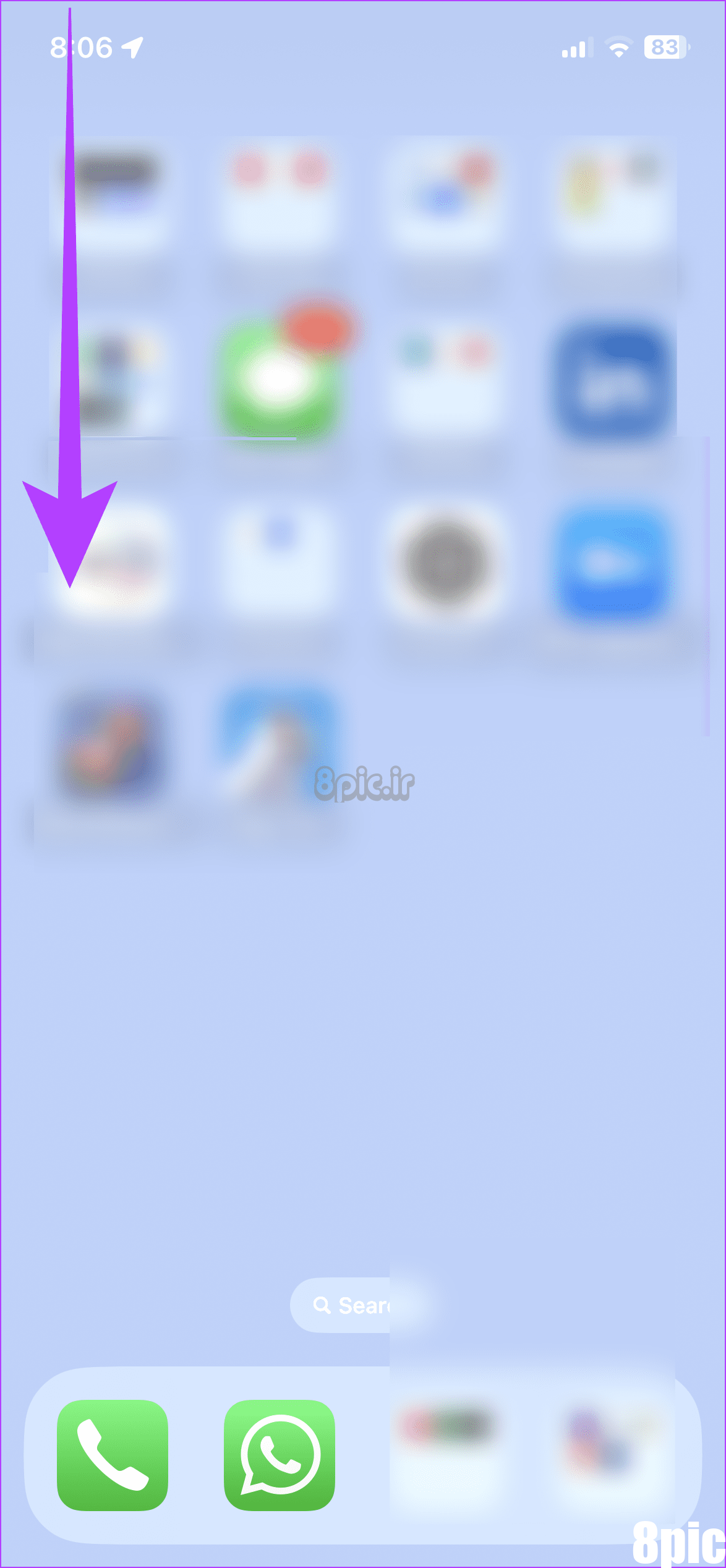
گام 2: اکنون به مرکز اطلاع رسانی بروید و روی نماد x در مقابل آن ضربه بزنید.
مرحله 3: سپس روی Clear ضربه بزنید.
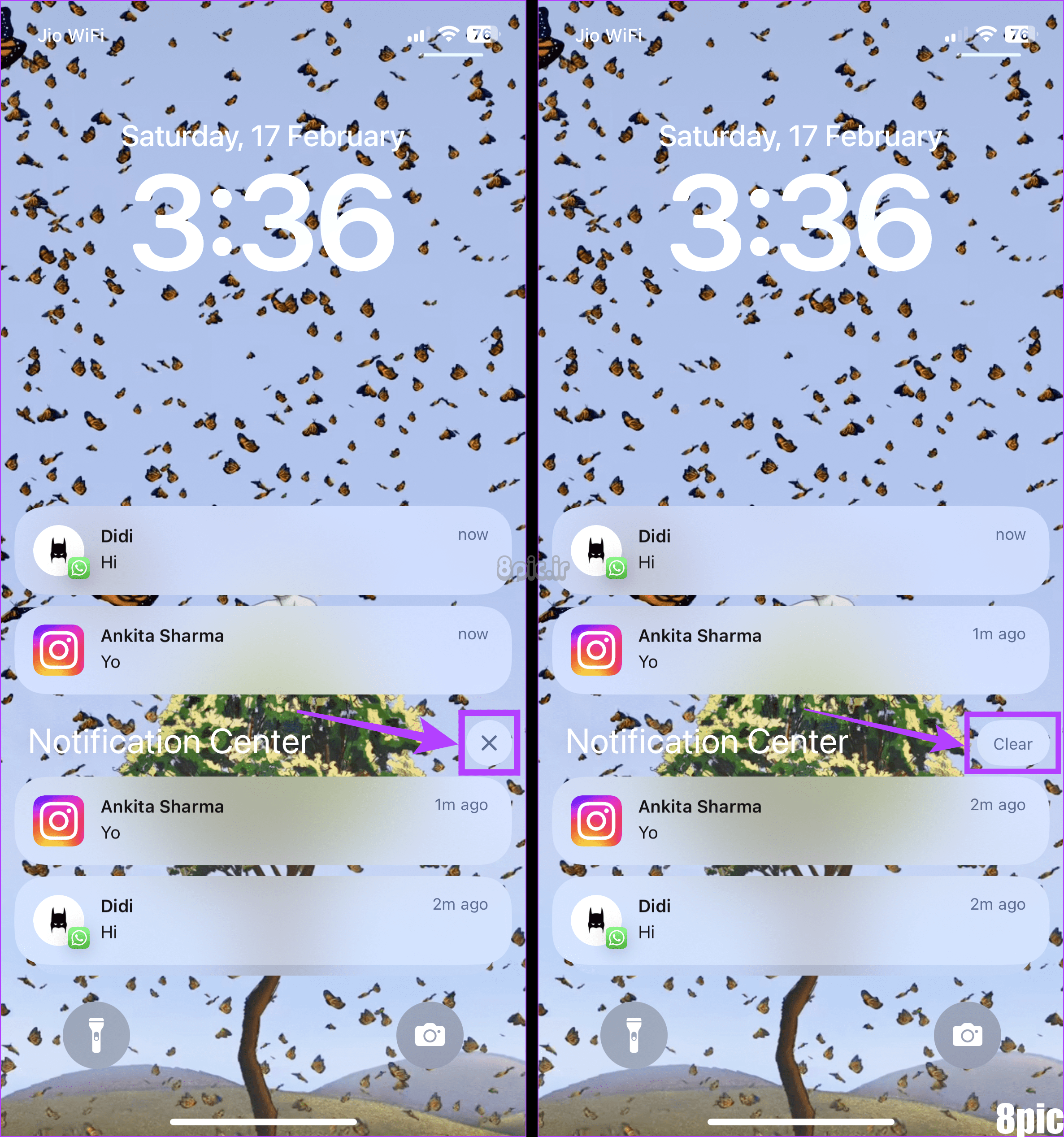
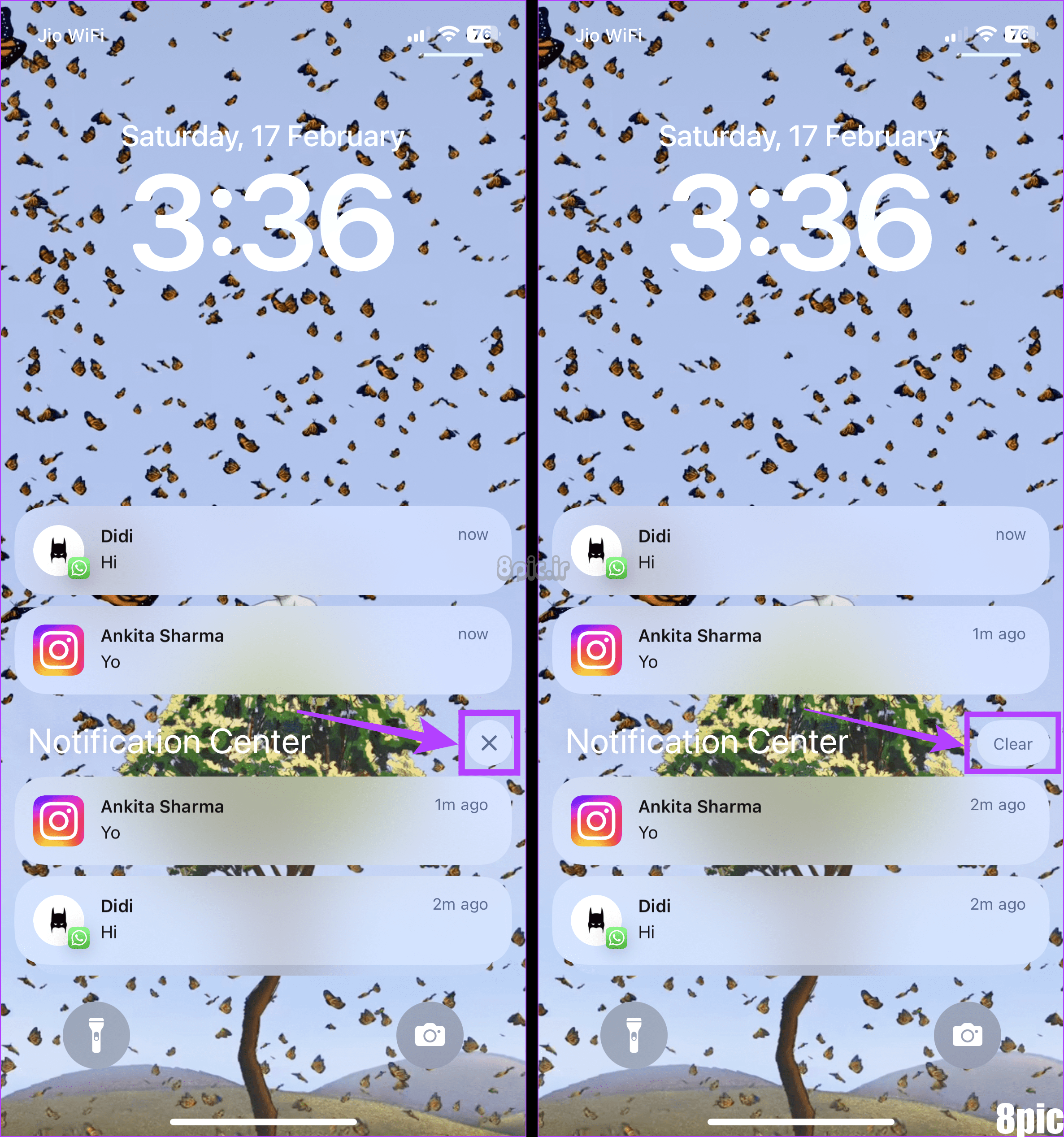
با این کار اعلان های قدیمی آیفون شما فورا پاک می شود. اگر میخواهید اعلانهای قدیمی خاصی را پاک کنید، آنها را بهصورت جداگانه نگه دارید و به چپ بکشید. یا از مراحل ذکر شده در بالا برای پاک کردن پشته های اعلان استفاده کنید. لطفاً توجه داشته باشید که اعلانهای دریافتی جدید همچنان قابل مشاهده خواهند بود.
امتیاز: چگونه اعلان ها را در آیفون خود خاموش کنیم
اگر از پاک کردن اعلانها در صفحه قفل آیفون خسته شدهاید، اعلانها را برای برنامههای مربوطه خاموش کنید. یا اگر نمیخواهید اعلانها را دریافت کنید، DND را فعال کنید. پس از انجام این کار، نمایش اعلانها در آیفون شما را مسدود میکند. در اینجا نحوه انجام آن آمده است.
1. برای برنامه های تک
مرحله 1: برنامه تنظیمات را در آیفون خود باز کنید. سپس بر روی Notifications ضربه بزنید.
گام 2: در میان برنامه های نصب شده فعلی اسکرول کنید و روی برنامه مربوطه ضربه بزنید.
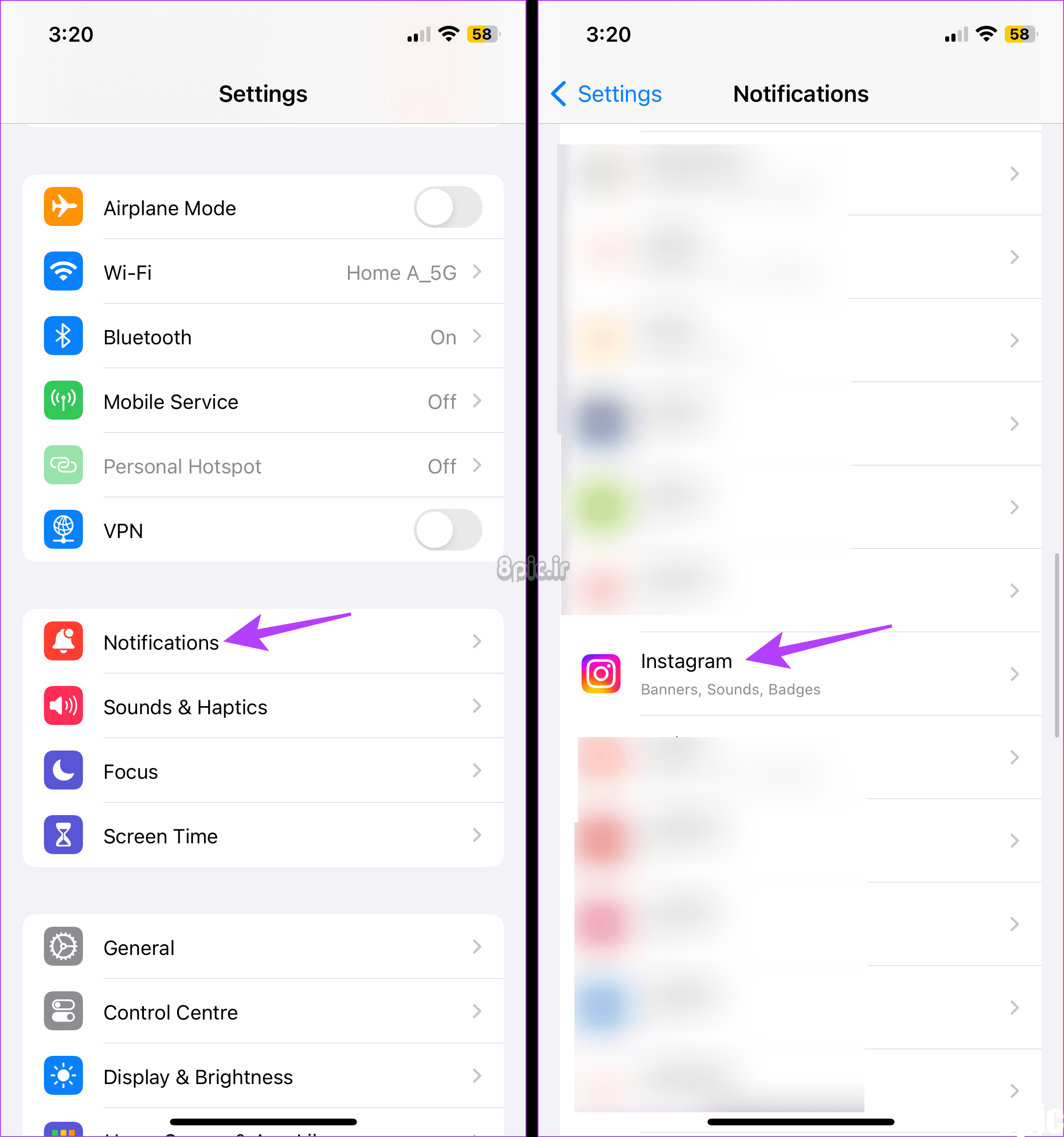
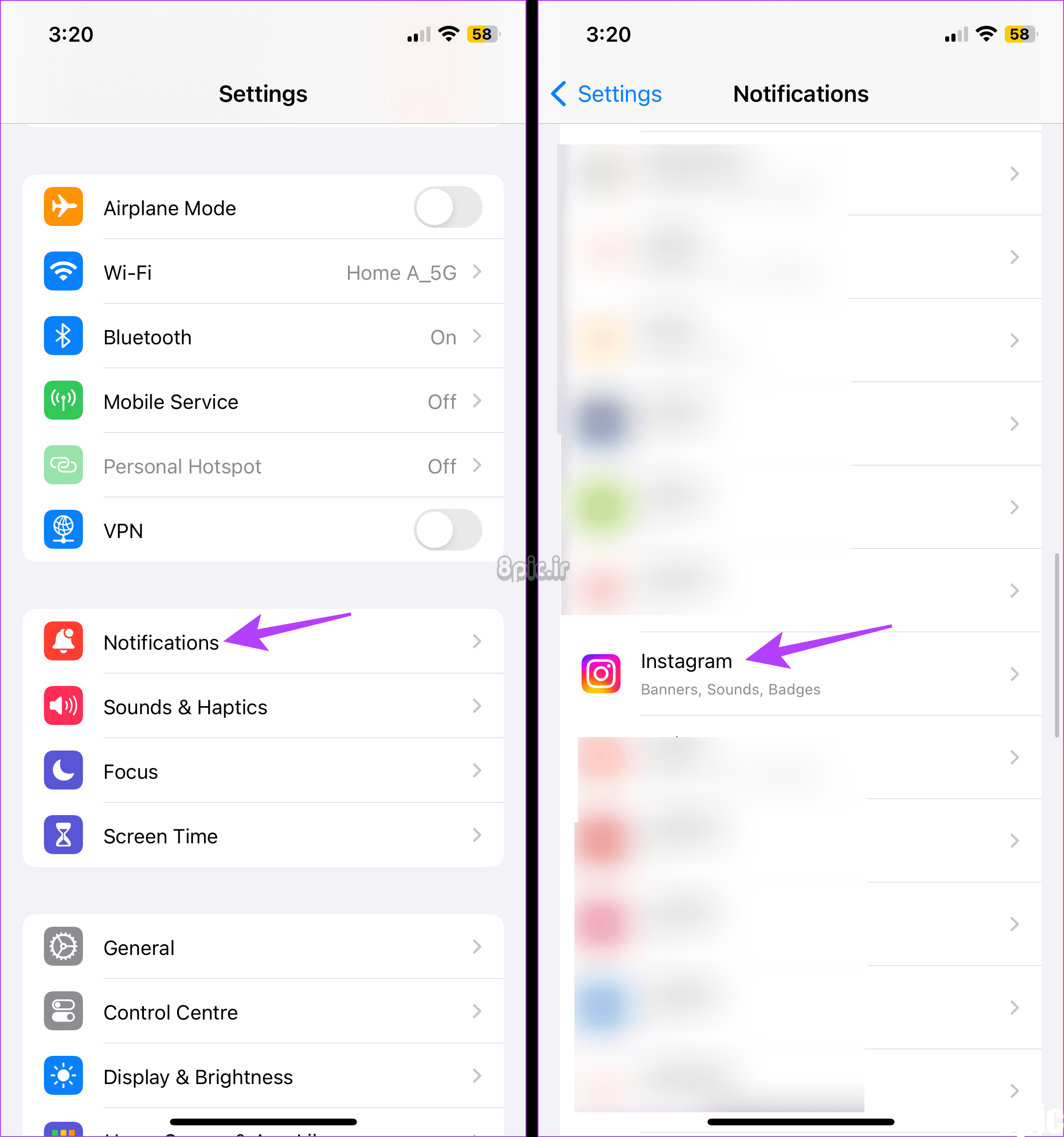
مرحله 3: در اینجا، کلید Allow Notifications را خاموش کنید.
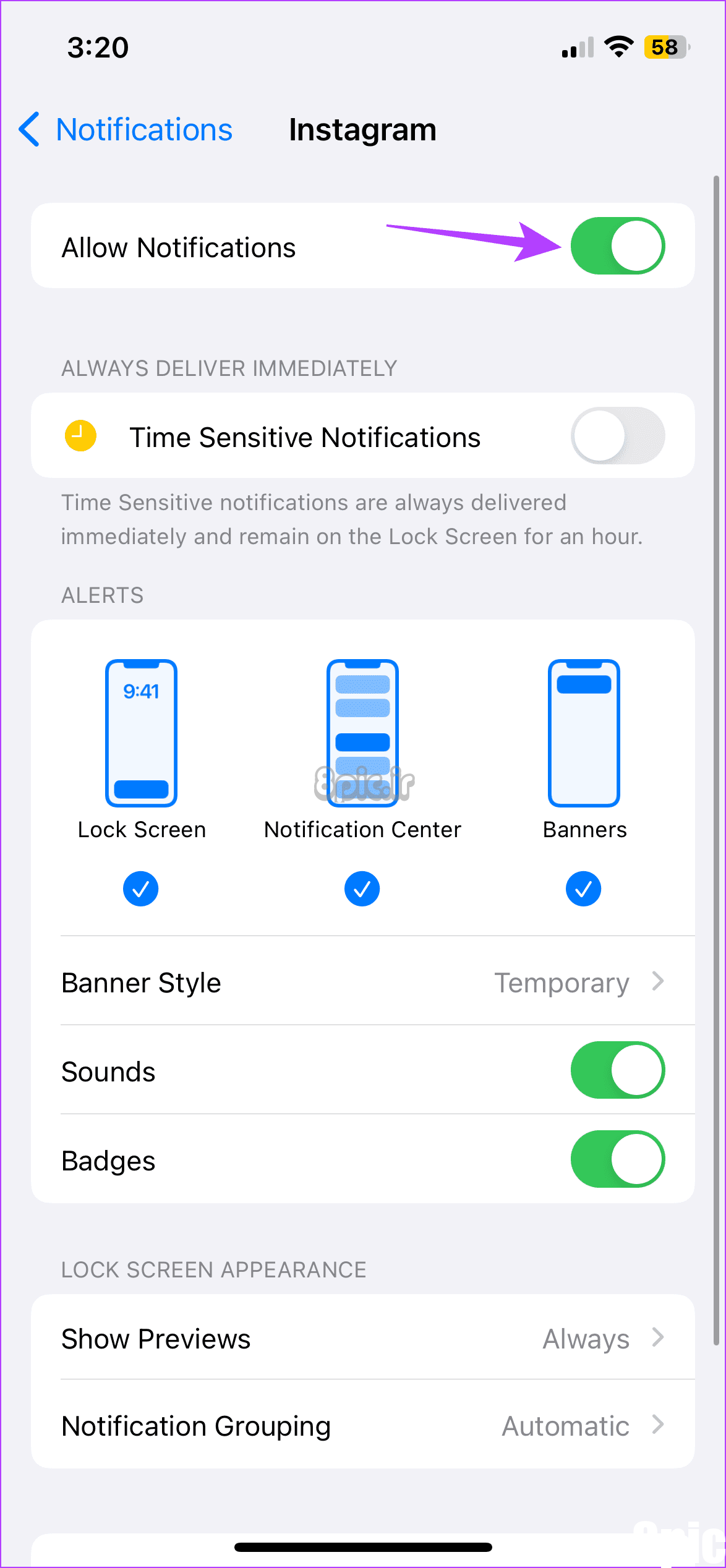
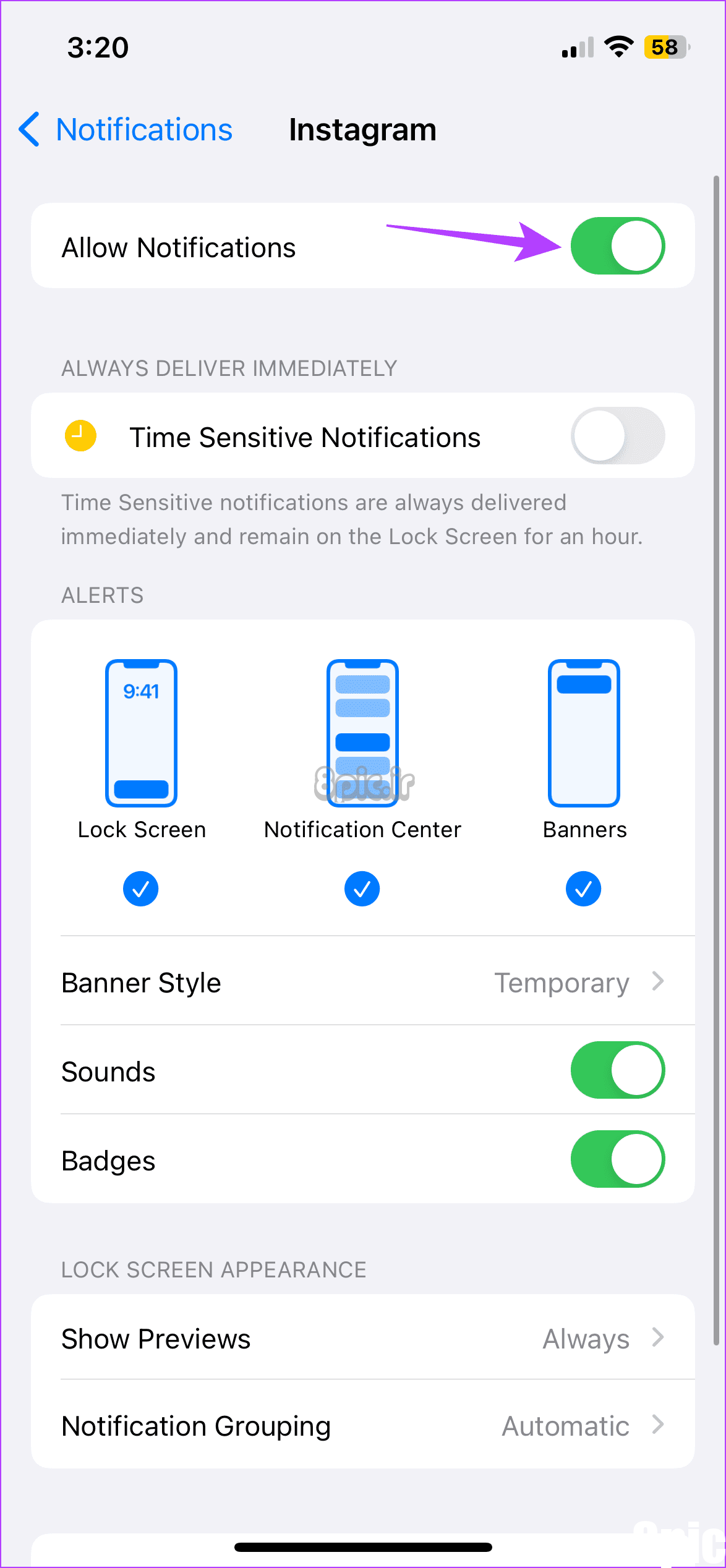
می توانید به صفحه تنظیمات Notification بازگردید و این مراحل را برای غیرفعال کردن اعلان ها برای سایر برنامه های آیفون خود تکرار کنید.
2. استفاده از DND
مرحله 1: از گوشه سمت راست بالای صفحه نمایش دستگاه خود به پایین بکشید. یا اگر آیفون شما دکمه هوم دارد، از پایین صفحه به سمت بالا بکشید تا Control Center را باز کنید.
گام 2: در اینجا روی Focus ضربه بزنید. اگر کار نکرد، فوکوس را طولانی فشار دهید.
مرحله 3: از بین گزینه ها، روی Do Not Disturb ضربه بزنید.
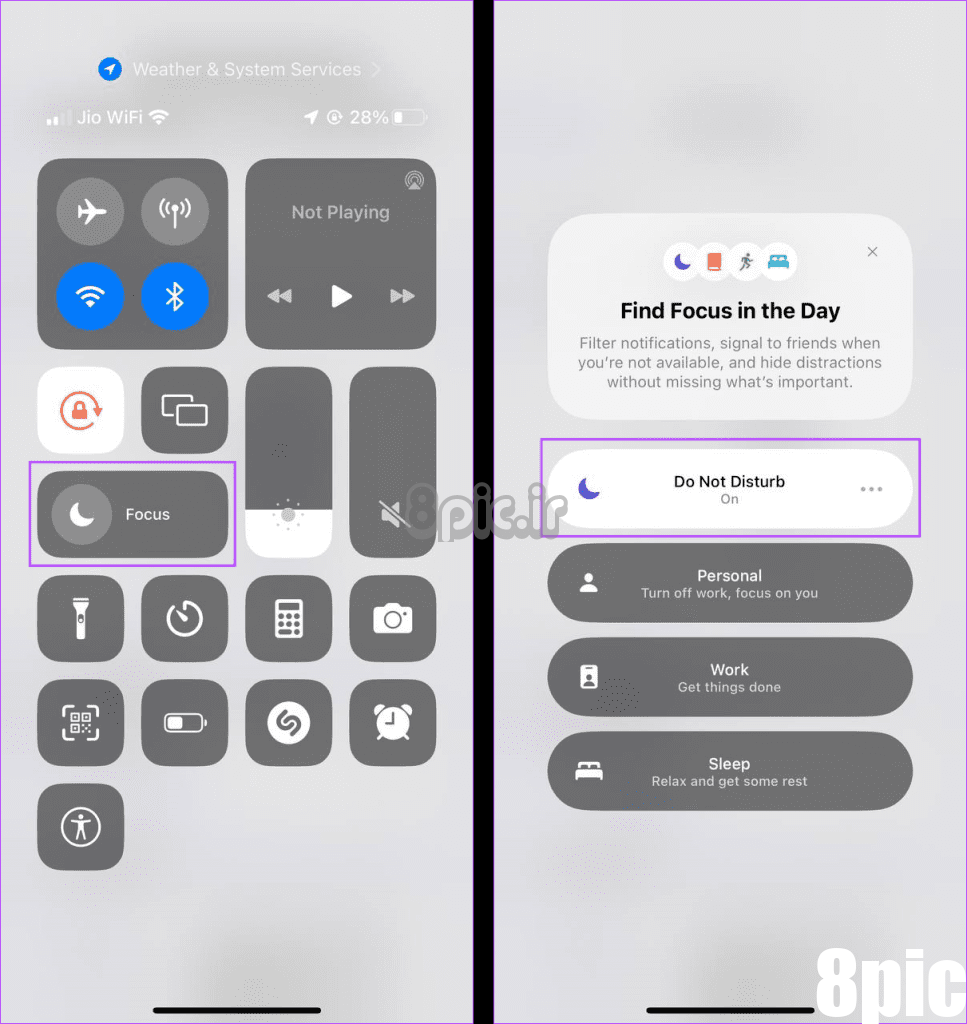
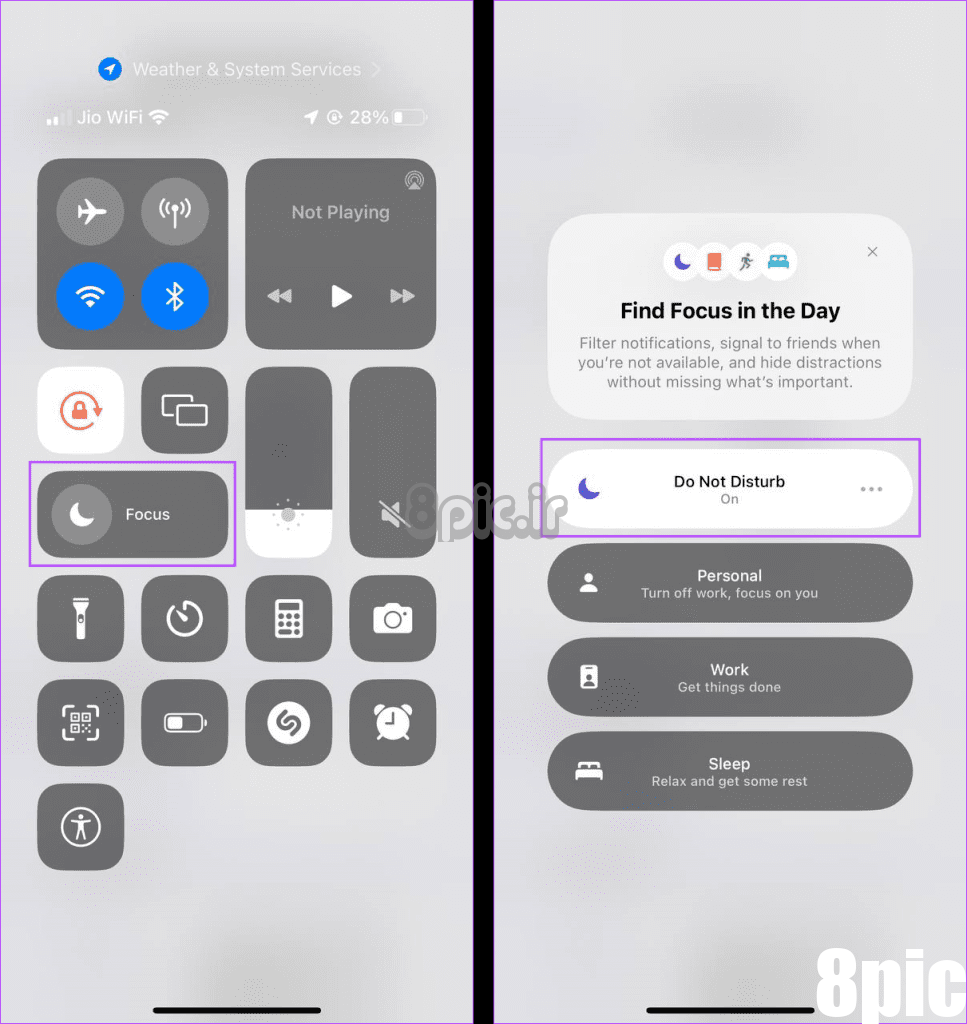
این به طور موقت اعلان ها و سایر هشدارها را در آیفون شما مسدود می کند. با این حال، توجه داشته باشید که زمانی که DND را در آیفون خود خاموش کنید، اعلان هایی دریافت خواهید کرد.
تمام اعلان ها را در آیفون خود پاک کنید
اعلان های بیش از حد در یک زمان ممکن است طاقت فرسا باشد و صفحه نمایش را شلوغ کند. بنابراین، امیدواریم این مقاله به شما کمک کند تا در مورد پاک کردن اعلانها در آیفون خود اطلاعات بیشتری کسب کنید. یا، اگر دیگر لازم نیست، چگونه آنها را به طور کامل مسدود کنید.
امیدواریم از این مقاله نحوه پاک کردن (همه) اعلان ها در آیفون مجله هشت پیک نیز استفاده لازم را کرده باشید و در صورت تمایل آنرا با دوستان خود به اشتراک بگذارید و با امتیاز از قسمت پایین و درج نظرات ، ما را مجله 8pic همراهی کنید
لینک کوتاه مقاله : https://5ia.ir/hCmANn
کوتاه کننده لینک
کد QR :


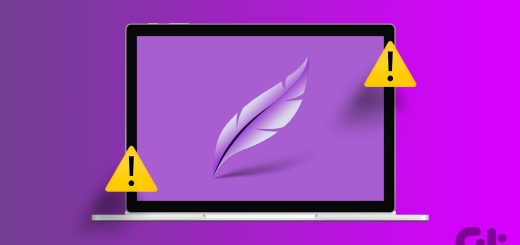
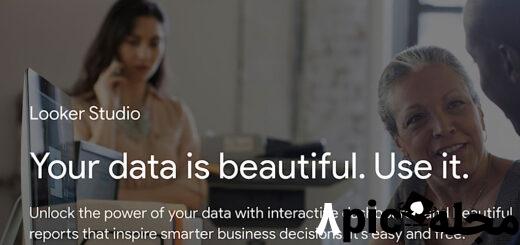


















آخرین دیدگاهها